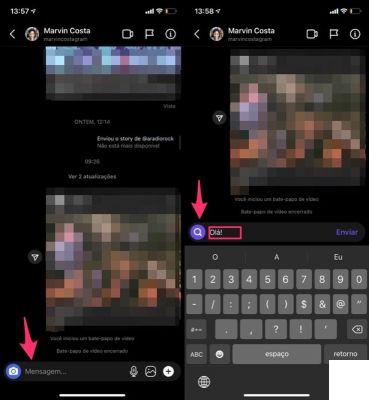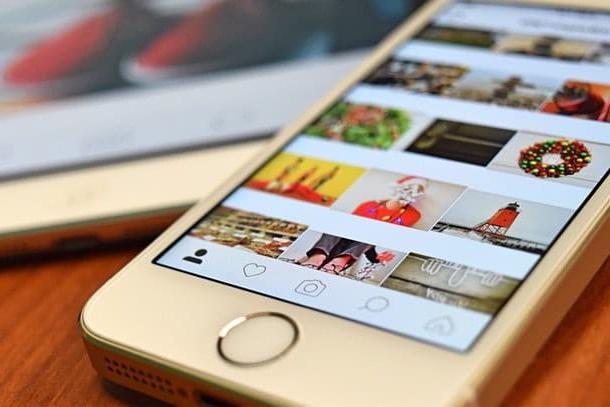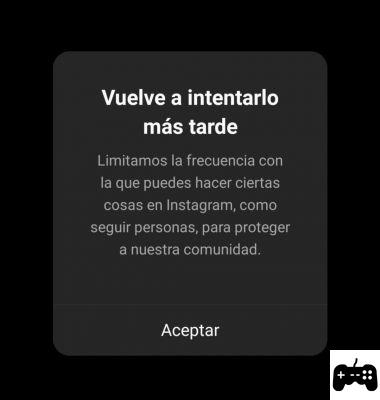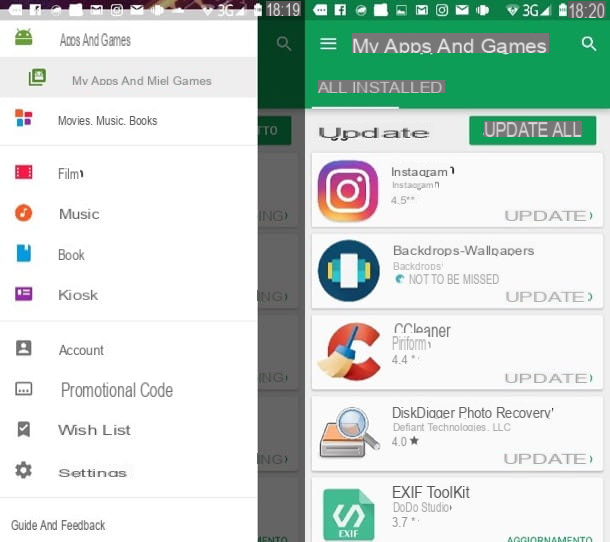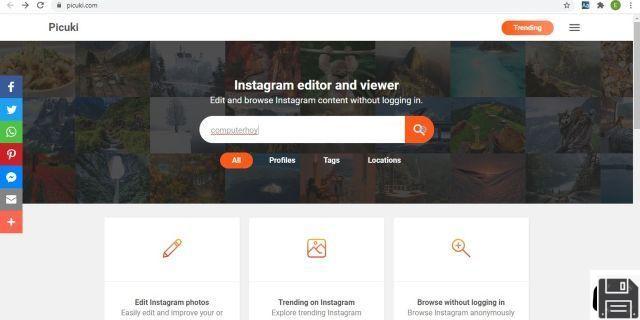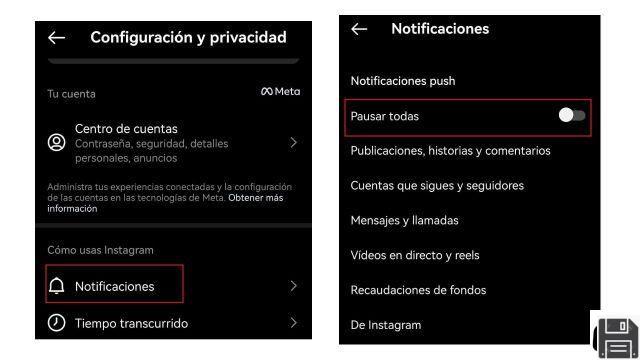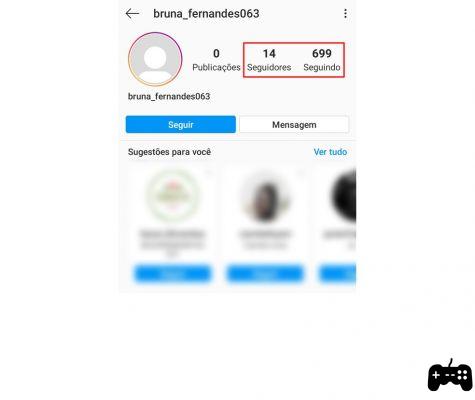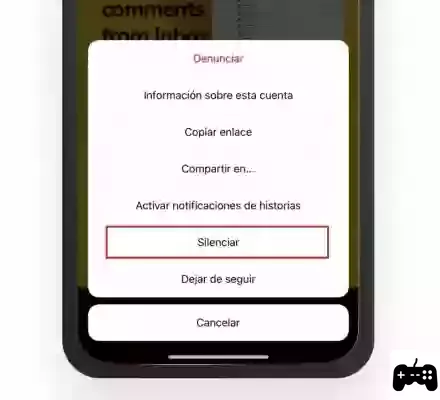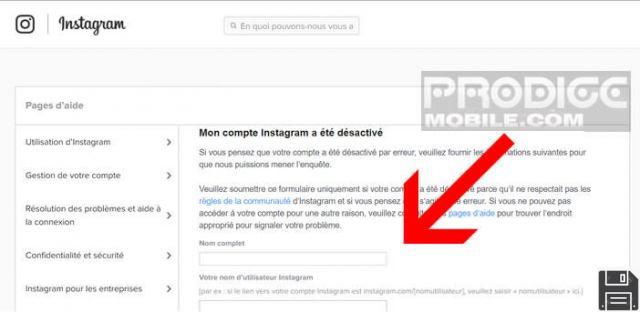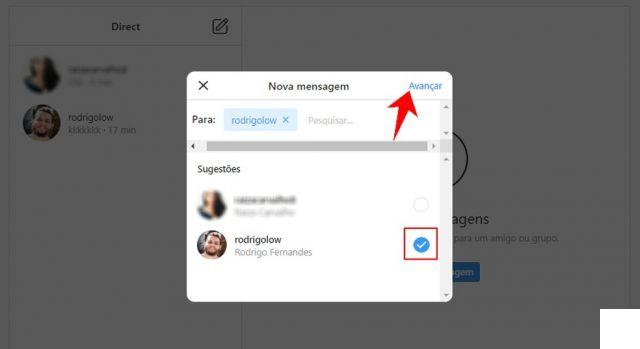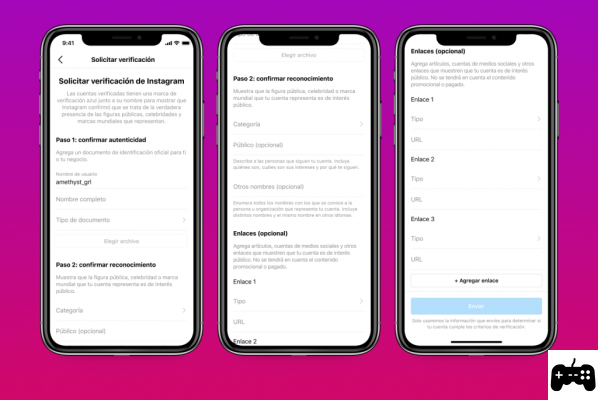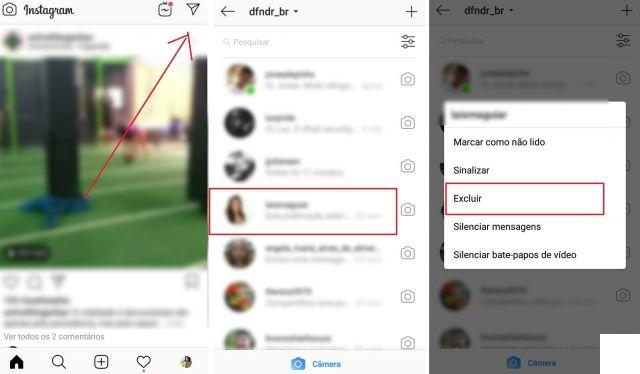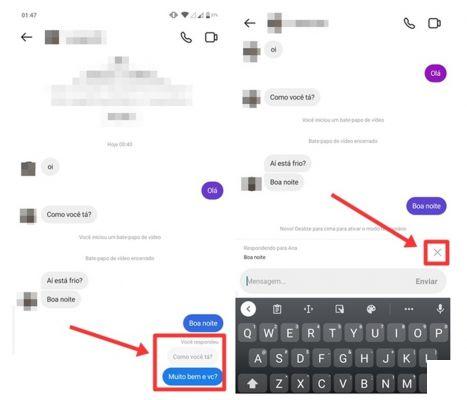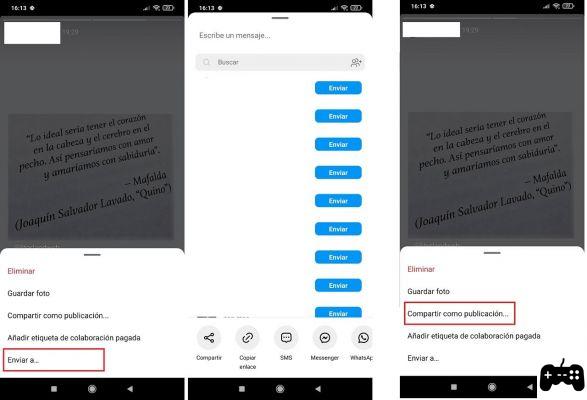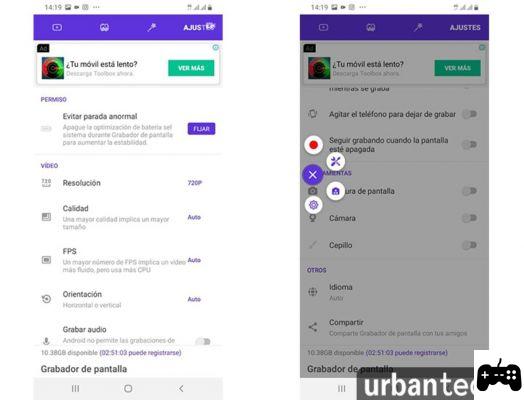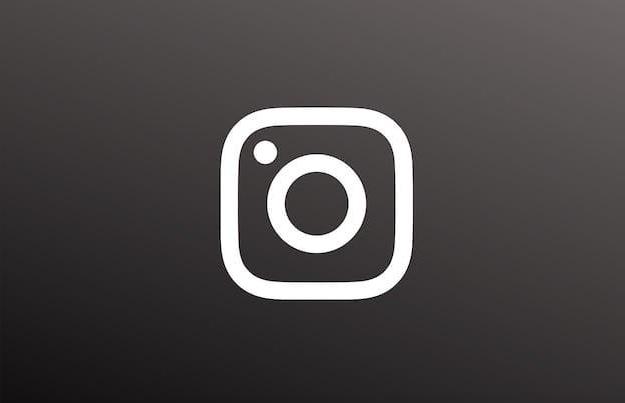Instagram Web
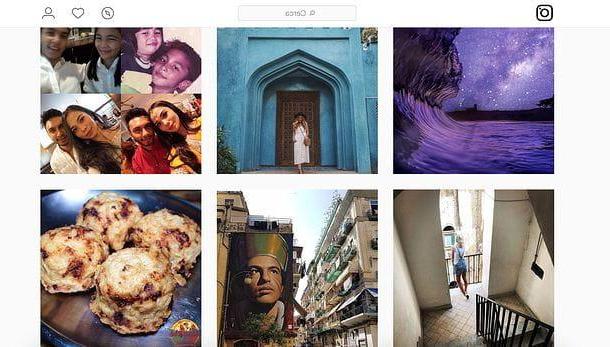
A solução mais completa, rápida e eficaz para usar Instagram no Mac é recorrer à versão web da famosa rede social fotográfica, por meio da qual você pode navegar por todo o conteúdo postado por seus amigos (ou melhor, pelas pessoas que você segue), descobrir novos conteúdos, baixar fotos e, com um pequeno truque, até mesmo poste novas fotos em seu perfil.
Para acessar o versão web do Instagram, abra o navegador que você costuma usar para navegar na Internet (por exemplo, Safári o cromo), conectado ao instagram.com, clique no item Você tem uma conta? Conecte-se localizado abaixo e faça login usando seu nome de usuário e senha. Alternativamente, se você se inscreveu no Instagram via Facebook, você pode fazer login usando o botão dedicado à rede social ou o botão com o seu nome (o site pode reconhecê-lo automaticamente se você estiver conectado ao Facebook a partir do seu navegador).
Se você ainda não tem conta no Instagram, pode criá-la preenchendo o formulário na página principal do serviço (para mais informações sobre o assunto, consulte meu tutorial de como se cadastrar no Instagram).

Uma vez logado, você se encontrará na frente da página principal do Instagram com, no topo, o barra de pesquisa para pesquisar usuários, hashtags, lugares, etc., à esquerda do alimentação com as fotos e vídeos postados pelos usuários que você segue e, à direita, os links para acessar o seu perfil pessoal e ver o histórias postado pelas pessoas com quem você está conectado na rede social.

Para curtir uma foto, basta selecionar o ícone de coração abaixo dela ou, alternativamente, clique duas vezes na própria imagem. Para comentá-lo, entretanto, você pode usar diretamente a caixa localizada abaixo (após a descrição e comentários anteriores).
Ao clicar no botão ... localizado no canto inferior direito, você pode abrir um menu que permite ver a postagem em tamanho real (Vá para a postagem), relatar uma inadequação o incorporar a imagem em um site ou blog externo.
Para navegar por postagens com várias fotos, use o setas que aparecem automaticamente em ambos os lados da primeira imagem, direita para avançar e esquerda para voltar.

Para ver o perfil de um usuário, no entanto, tudo que você precisa fazer é selecionar o seu nome no topo de uma das fotos ou vídeos que ele postou no Instagram ou, alternativamente, você deve procurá-lo usando o barra de pesquisa que está localizado no topo.
Uma vez em sua página de perfil, você pode ver todo o conteúdo que ele postou. Ao clicar no botão Seguir / seguir já você pode escolher seguir ou parar de seguir o usuário enquanto clica no botão ... você pode denunciá-lo ou bloqueá-lo (caso tenha feito algo contra você e / ou contra as regras do Instagram). Se precisar de mais informações sobre como bloquear alguém no Instagram, dê uma olhada no meu tutorial sobre isso.

Para visualizar as histórias, basta voltar à página principal do Instagram Web (basta clicar no logotipo da rede social no canto superior esquerdo) e clicar no botão fotos circulares que retratam os usuários que postaram histórias de seu interesse (na barra lateral direita do Instagram).
Alternativamente, para ver as histórias de um usuário específico, você pode conectar-se ao perfil dele e clicar no dele foto circular no canto superior esquerdo ou, se houver, no fotos circulares listado em suas informações pessoais. Para iniciar os filmes, lembre-se de clicar no botão play.

Quer saber quais são os conteúdos mais interessantes do momento no Instagram? Não tem problema, clique no ícone bússola localizado no canto superior direito e você se encontrará na seção explorar da rede social, onde estão as postagens que estão recebendo mais atenção dos usuários e, na parte superior, conselhos sobre as pessoas que você pode ter interesse em seguir.
Para ver uma foto ou vídeo em tamanho real ou ver o perfil de uma das pessoas sugeridas pelo Instagram, nem é preciso dizer, basta clicar no botão em miniatura relativas a este último.

Por fim, para concluir este capítulo dedicado à exploração do Instagram a partir do Mac, aponto que, clicando no botão coração localizado no canto superior direito, você pode visualizar um menu com as últimas notificações recebidas (como, comentários, seguir e assim por diante), enquanto clica noOmino (também localizado no canto superior direito) você pode acessar seu perfil pessoal.
Para alterar as configurações do perfil, desative-o ou até mesmo apague-o, clique no botão Edite seu perfil localizado na parte superior do seu perfil pessoal. Para alterar a senha de login para Instagram, gerencie os aplicativos conectados à rede social e ajuste as configurações relativas a notificações, privacidade e segurança, clique no botãoícone de engrenagem.

Se você precisar de instruções detalhadas sobre como mudar seu perfil para ter um bom perfil no Instagram, ou se quiser desativar ou deletar seu perfil no Instagram, consulte os tutoriais que dediquei anteriormente à famosa rede social de fotos.
Baixar fotos
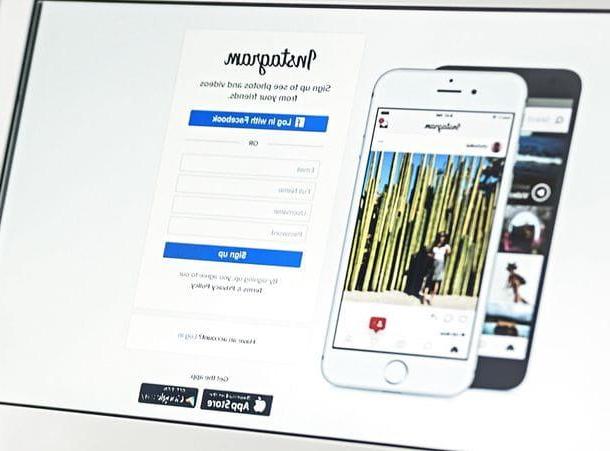
Você gostaria baixar fotos do Instagram usando seu Mac? Não há problemas, mas o procedimento que você deve seguir varia dependendo se você pretende fazer o download de suas próprias fotos ou de outros usuários.
Se você deseja baixar suas fotos e deseja fazê-lo "em massa", você pode usar a função de download de dados oferecido pelo Instagram, que permite baixar um arquivo contendo todos os seus dados (incluindo fotos) sem recorrer a soluções externas.
Tudo que você precisa fazer para solicitar o arquivo com seus dados é conectar-se a esta página da Web do Instagram e clicar no item primeiro Solicite o download localizado na parte inferior e depois no botão para a frente. Em seguida, digite o senha da sua conta, pressiona o botão Solicite o download e espere que o Instagram envie o link para baixar o arquivo por e-mail (a operação pode levar vários dias, não haverá vídeos no arquivo).

Se você deseja baixar as fotos de outros usuários do Instagram ou suas fotos individualmente, deve entrar em contato com soluções de terceiros, pois o Instagram não permite que você clique com o botão direito do mouse nas imagens e baixe-as como faria normalmente com as fotos em os sites da Web. Você pode realmente encontrar o endereço das imagens usando as ferramentas de desenvolvimento incluídas no Safari ou Chrome, mas esses são procedimentos desnecessariamente longos e complexos.
O que eu aconselho a fazer é se conectar ao site DownloadGram, colar o endereço da postagem do Instagram que deseja baixar no campo de texto localizado no centro da página e primeiro clicar no botão Baixar e depois no botão Baixe a imagem que aparece abaixo.

Se você não sabe como encontrar o endereço de uma postagem do Instagram, faça o seguinte: localize a foto que deseja baixar em seu feed do Instagram ou na página de perfil do usuário e clique no botão ... em relação ao último (na caixa de comentários) e selecione o item Vá para a postagem na caixa que aparece na tela.
Neste ponto, copie o endereço que você encontra na barra de endereço do seu navegador, cole-o no DownloadGram e proceda como acabo de explicar a você. Mais fácil fazer do que dizer, certo?

Nota: caso o DownloadGram pare de funcionar, experimente o Dinsta, que funciona de forma praticamente idêntica ao último. Basta colar o URL da foto para fazer o download, clicar no botão de download e pronto.
Upload fotos
Você gostaria carregue novas fotos para o Instagram usando seu Mac? Como mencionei no início do post, isso pode ser feito, mas com um pequeno truque. O truque em questão é fazer o Instagram acreditar que você não está usando um Mac para acessar seu site, mas um smartphone ou tablet, para que apareça o botão de envio de fotos. Infelizmente, no momento não é possível acessar todas as opções de edição no aplicativo Instagram móvel, nem fazer upload de vídeos, mas no geral é uma solução que funciona e também é muito confortável de usar.
Primeiro, portanto, conecte-se ao site do Instagram e altere oagente de usuário do seu navegador (ou seja, a string que identifica o programa) para torná-lo um navegador para dispositivos móveis.
- Se você usar Safári, você pode alterar o agente do usuário ativando o menu desenvolvimento e selecionando o item apropriado do último. Em seguida, vá para o menu Safari> Preferências localizado no canto superior esquerdo, escolha a guia Avançado da janela que se abre e coloque a marca de seleção ao lado do item Mostrar menu de desenvolvimento na barra de menu. Neste ponto, vá para o menu Desenvolvimento> Agente de usuário Safari e selecione Safari - iOS xx - iPhone o Safari - iOS xx - iPad deste último.

- Se você usar cromo, instale a extensão User-Agent Switcher para o Chrome conectando-se à página apropriada da Chrome Web Store e clicando nos botões Adicionar e Adicionar extensão. Quando a instalação estiver concluída, abra uma nova guia do navegador, conectada ao site Instagram, clique no ícone da extensão (o mascherina) localizado no canto superior direito e selecione uma das opções contidas no menu iOS (Eg. iPhone 6).

Agora clique no botão [+] que apareceu na parte inferior da tela principal da Web do Instagram e selecione o foto para fazer upload para o seu perfil. Em seguida, use os ícones na parte inferior esquerda e inferior direita para redimensionar e girar a imagem, selecione a guia filtro (canto inferior esquerdo) e, se desejar, aplique um filtro à foto.
Quando estiver satisfeito com o resultado, pressione o botão para a frente (canto superior direito), digite um subtítulo para associar à foto, adicione um lugar (se quiser) e publique tudo clicando no botão ação (canto superior esquerdo).

Nota: se você usa o Chrome, depois de baixar as fotos de seu interesse, lembre-se de restaurar o agente de usuário padrão do navegador clicando no ícone User-Agent Switcher para o Chrome e selecionando opções Chrome> Padrão no menu que se abre, caso contrário, você visitará todos os sites na versão móvel. No Safari, basta abrir uma nova guia do navegador para restaurar o agente do usuário padrão.
Alternativamente, se você deseja postar fotos e vídeos no Instagram de um PC de forma mais simples, você pode usar a ferramenta online de Facebook chamado Creator Studio, que pode ser usado para contas corporativas do Instagram conectadas a uma página Facebook.
Usando esta ferramenta, você pode postar no alimentação de Instagram e conteúdos multimídia no IGTV, carregando-os da memória do seu computador. Nesse sentido, para mais informações, sugiro que leia meu tutorial no qual falo mais detalhadamente.
4K Stogram

Se você deseja usar o Instagram no Mac para baixar todas as fotos postadas por seu amigo ou para criar um backup rápido do seu perfil, recomendo usar 4K Stogram: um programa gratuito para macOS (e Windows) que baixa automaticamente as fotos de um usuário do Instagram simplesmente digitando seu nome em uma barra de pesquisa específica.
Para instalar o 4K Stogram no seu Mac, conecte-se ao site oficial do programa e clique no botão Baixar 4K Stogram. Quando o download for concluído, abra o pacote dmg que contém o software e extraia o ícone deste último para a pasta Aplicações do macOS.
Assim que a instalação for concluída, comece 4K Stogram selecionando-o de Plataforma de lançamento, da pasta Aplicações macOS ou pesquisando por ele em Holofote (no primeiro arranque terá que confirmar a sua execução clicando nos botões Apri e ACEITAR), digite o nome de usuário da pessoa cujas fotos deseja baixar na barra de pesquisa na parte superior e pressione o botão Transmissão no teclado do Mac.
Isso iniciará o download de todas as fotos do usuário do Instagram selecionado. Se mudar de ideia, você pode pausar o download clicando no botão quebrar colocado ao lado do nome do usuário do Instagram que você pesquisou. Ao terminar, você encontrará todas as imagens baixadas pelo software na pasta Pictures4k Stogramusername do Mac.
Para baixar fotos de uma conta privada à qual você tem acesso, você precisa ir para o menu 4K Stogram> Preferências localizado no canto superior esquerdo, digite suas credenciais de login nos campos Nome de utilizador e Palavra-passe da janela que se abre e pressione o botão Iniciar Sessão. Na mesma janela, você também pode alterar a pasta de destino das fotos baixadas do Instagram clicando no botão procurar.
Nota: Também está disponível uma versão paga do 4K Stogram, que custa 12,14 euros. Elimina a exibição de banners publicitários e permite que você se "inscreva", ou seja, baixe fotos de mais de um perfil ao mesmo tempo.
emuladores android

Quer fazer upload de vídeos do seu Mac para o Instagram ou, em qualquer caso, ter uma experiência mais próxima daquela oferecida pelo aplicativo móvel da rede social? Neste caso, mesmo que seja uma solução bastante complexa e articulada, você pode instalar um programa de virtualização e instale uma cópia do Android em seu Mac, para que você possa usar diretamente o aplicativo móvel Instagram em seu computador.
Para mais informações, convido você a consultar meus tutoriais de como fazer o download da Play Store no PC e como emular o Android no PC: neles você encontrará todas as informações de que precisa para instalar o Android no seu Mac.
Como usar o Instagram no Mac